Seguramente ya es conocedor de que la Microsoft Store tuvo un rediseño significativo tras la llegada de Windows 11, ahora la firma ha lanzado una nueva actualización para Windows 10 21H2 disponible únicamente para los Insiders, dentro de tal actualización se logró registrar la actualización de la tienda del sistema operativo con un nuevo diseño y mejoras significativas en los tiempos de carga, aquí te mostramos como instalarla.
Cómo instalar la nueva Microsoft Store en Windows 10
La nueva actualización para los Insiders ha traído consigo una nueva Microsoft Store, la cual trae un mejor diseño, mejor rendimiento y un mejor tiempo de carga en todos los sentidos. Por ello hoy le traemos un tutorial para que pueda instalar la nueva tienda de forma manual en tan solo 4 pasos, sin formar parte del programa Insider, claro está.
Para instalar la nueva Microsoft Store deberá de seguir los siguientes pasos:
- Descargue la versión actualizada de Microsoft Store desde el siguiente enlace.
- Abra PowerShell.
- Use el comando cd para navegar a la ubicación donde guardó la actualización de la Tienda. Por ejemplo, si la ubicación de descargas predeterminada de su navegador es la carpeta «Descargas», escriba cd C: \ Usuarios \ nombre de usuario \ Descargas.
- Escriba Add-AppxPackage <nombre del paquete.msixbundle>, lo que debería quedar de la siguiente forma: «Add-AppxPackage Microsoft.WindowsStore_22110.1401.10.0_neutral ___ 8wekyb3d8bbwe.Msixbundle»
Vale la pena destacar que este método de instalación ha sido descubierto por el sitio WindowsLatest, al igual que las imágenes que les hemos mostrado. Cabe destacar que este tutorial es algo sencillo para los usuarios que tienen conocimientos en estos temas, por esa razón le recomendamos que si no cuenta con un conocimiento mínimo espere la actualización oficial que el gigante de Redmond lanzará para Windows 10 en sus versiones 21H1, 20H2 y 2004.
¿Qué te ha parecido esta nueva noticia? Danos tu opinión.








































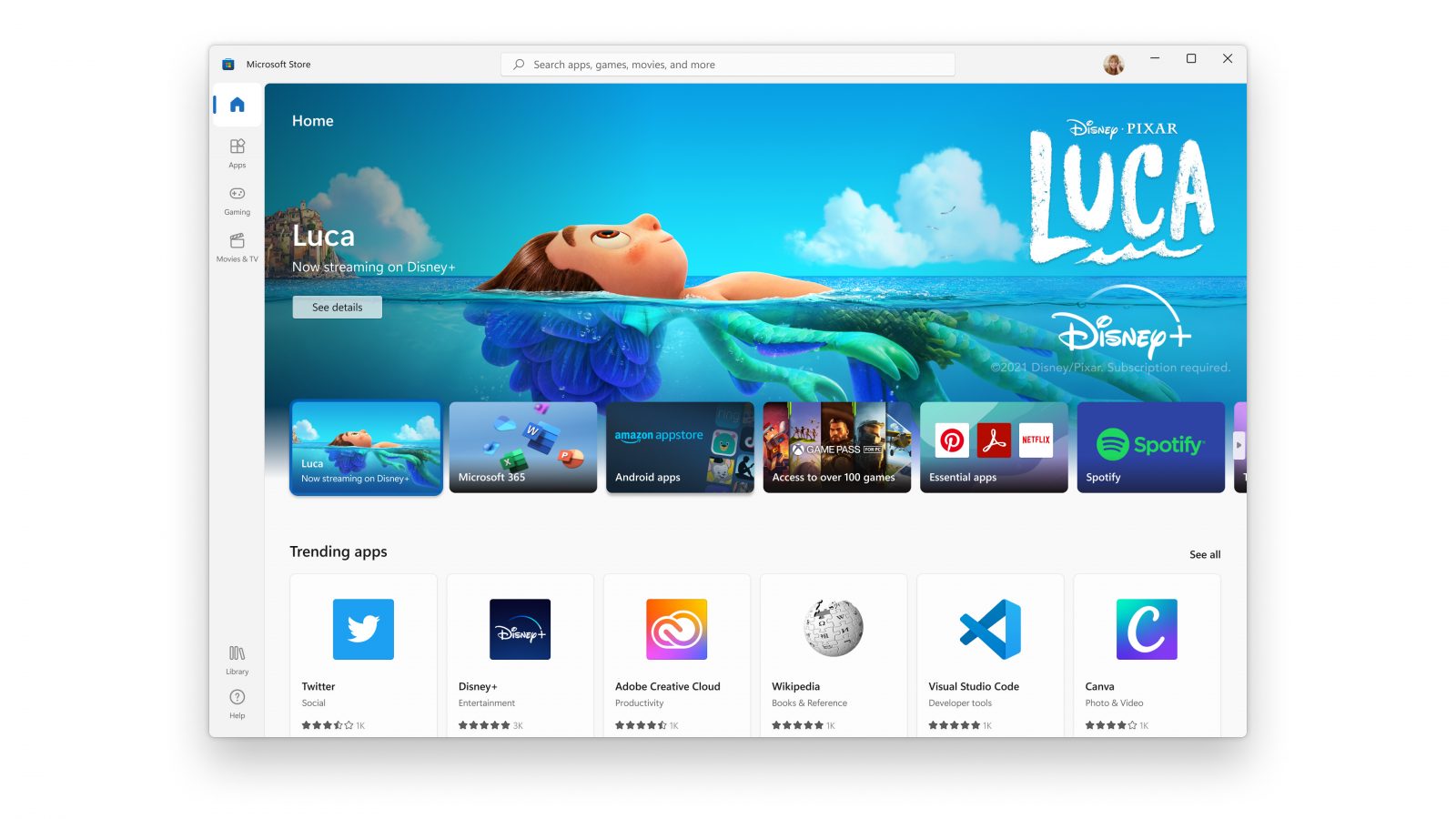

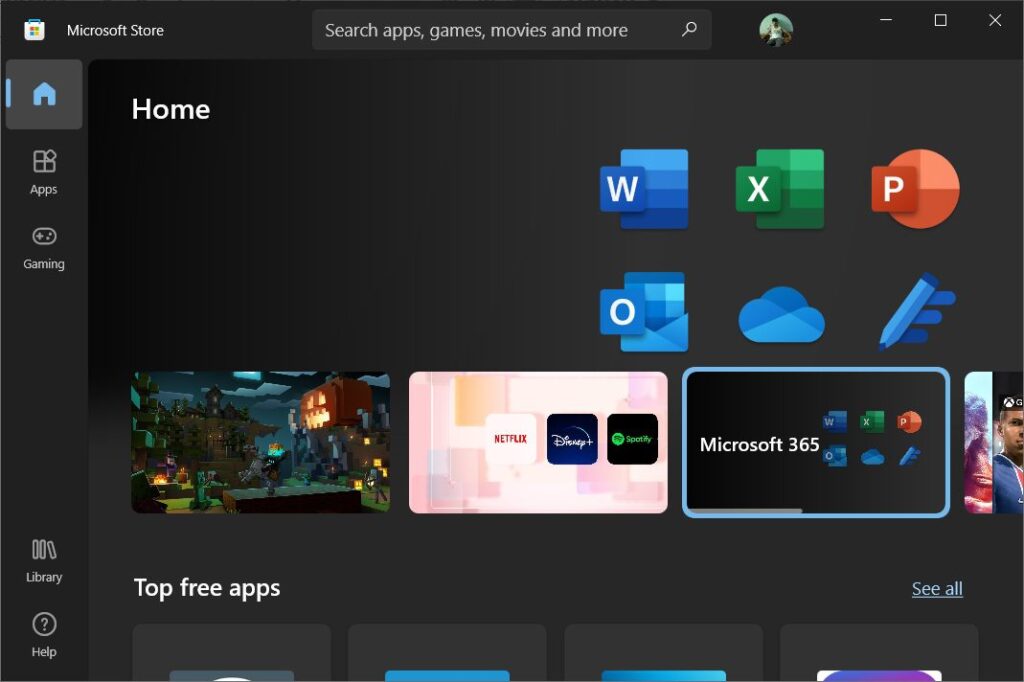
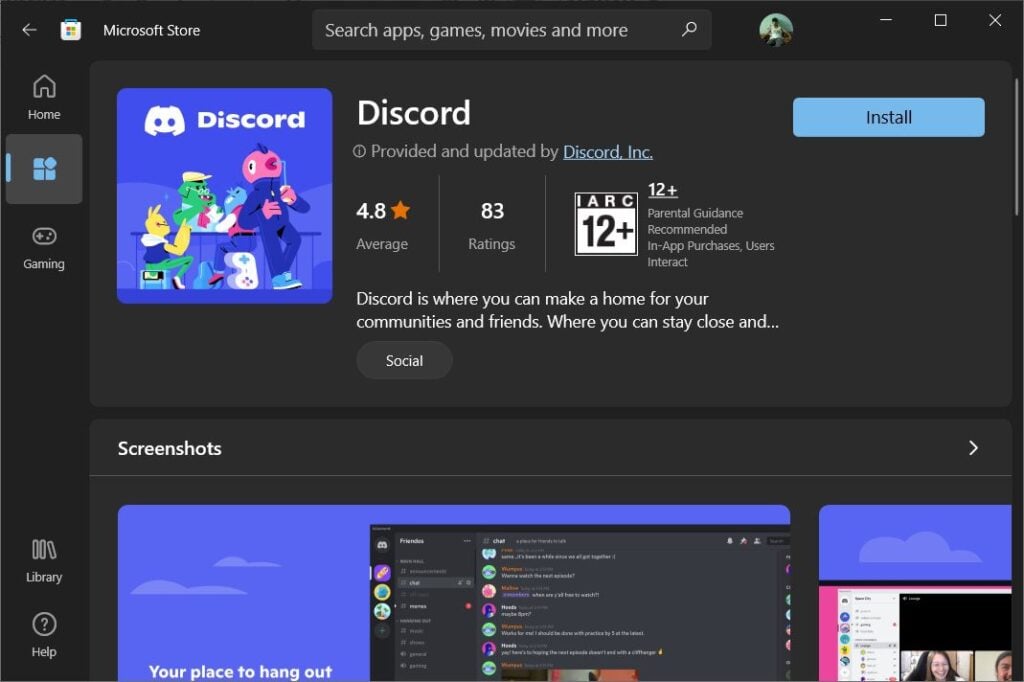




3 Comentarios